电脑操作过程中,许多用户不习惯win7或者是更高系统的操作,所以在自己的电脑上安装回xp系统,那么当用户安装完xp系统安装驱动的时候,系统总是跳出驱动程序签名的警告提示,每次都需要手点很是麻烦,有没有什么好的方法可以直接让驱动程序签名不提示吗?下面就一起来看看解决xp系统驱动程序签名警告提示框问题。
1.进入系统桌面,右键我的电脑图标,点击打开“属性”项。如下图所示
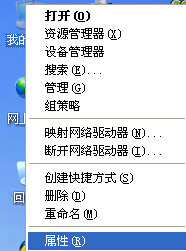
2.在弹出的系统属性窗口中,切换到“硬件“项,点击打开”驱动程序签名“进入下一步操作。如下图所示
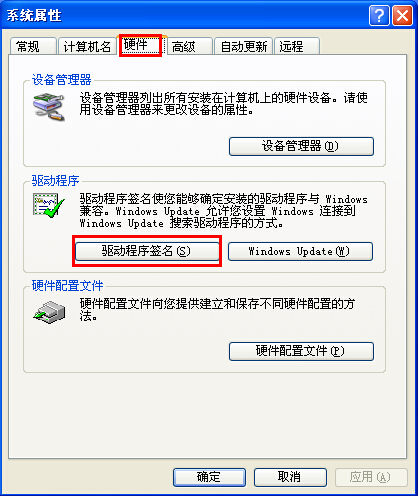
3. 将“系统管理员选项”中的“将这个操作作为系统默认值应用”前面框框勾选,然后在“您希望Windows采取什么操作?”选择为“忽略-安装软件,不用征求我的同意”然后点击“确定”按钮即可。如下图所示
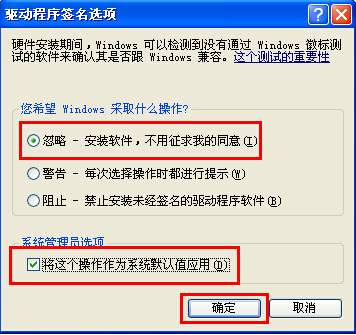
4.回到系统属性窗口中,点击“确定“完成操作。如下图所示
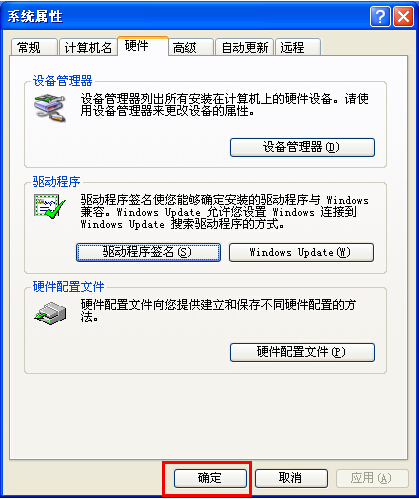
以上就是解决xp系统驱动程序签名警告提示框问题,有遇到此类问题的用户可以尝试以上的方法操作看看,希望以上的方法可以给大家带来更多的帮助。
(责任编辑:admin)


